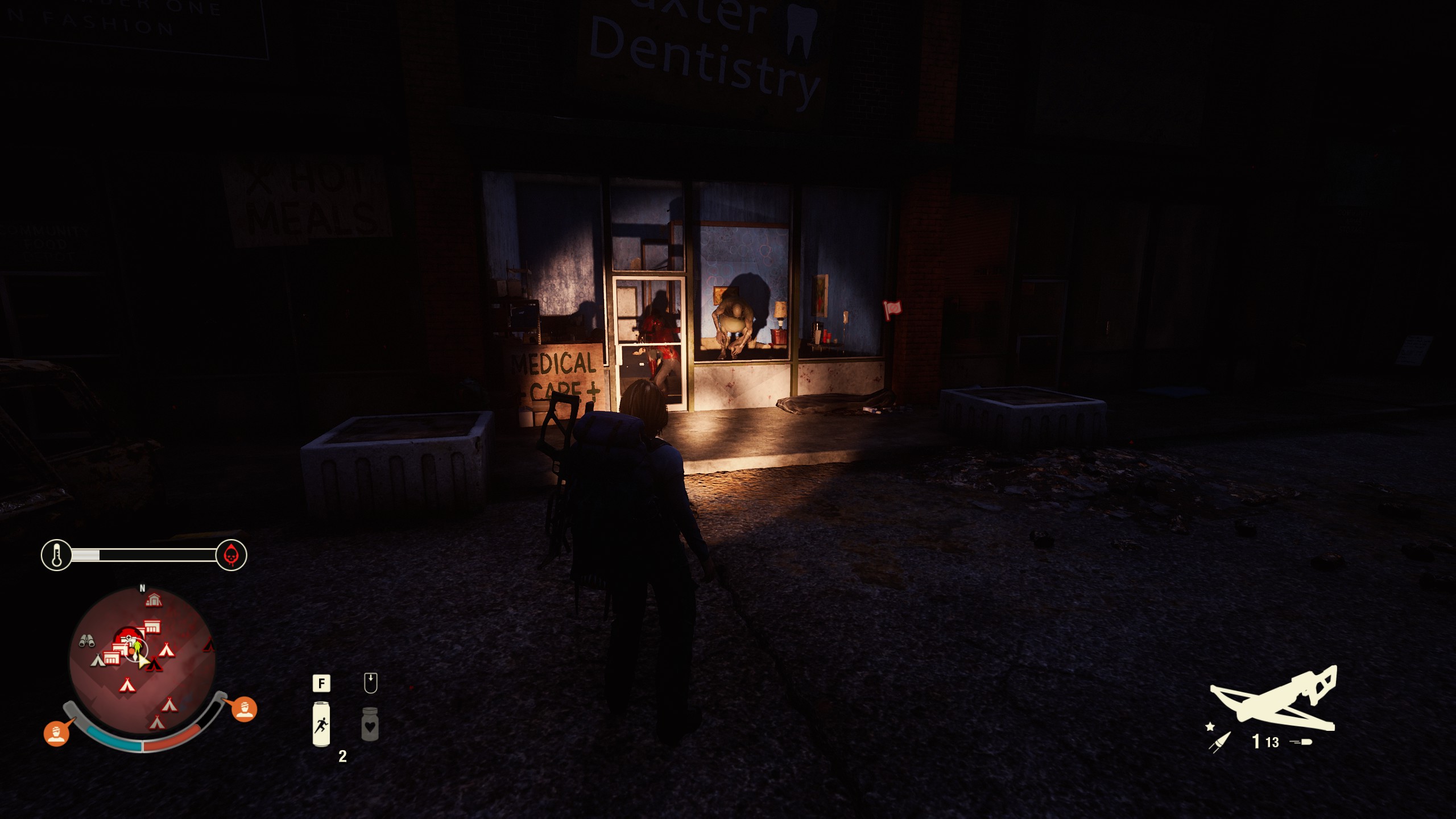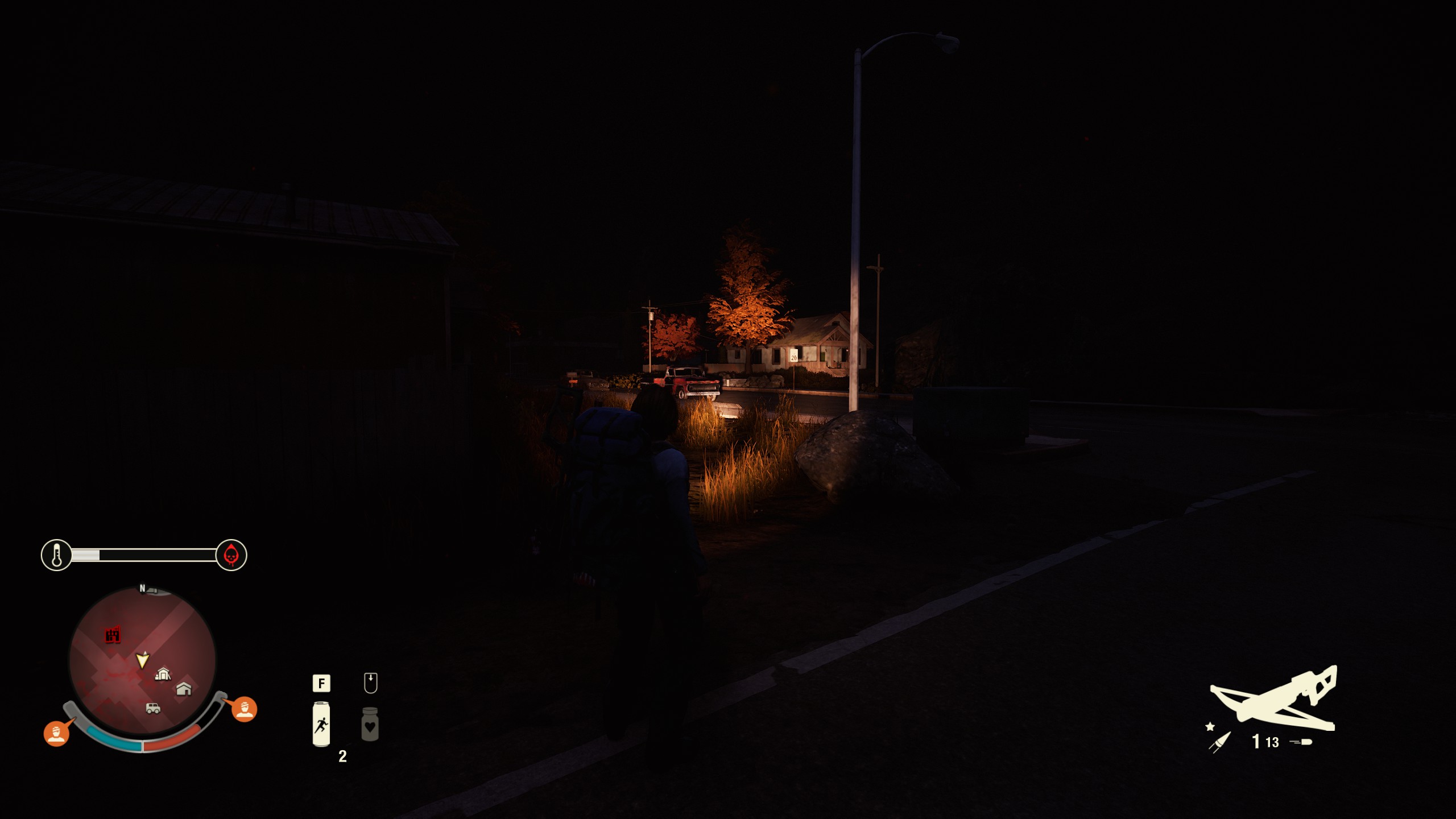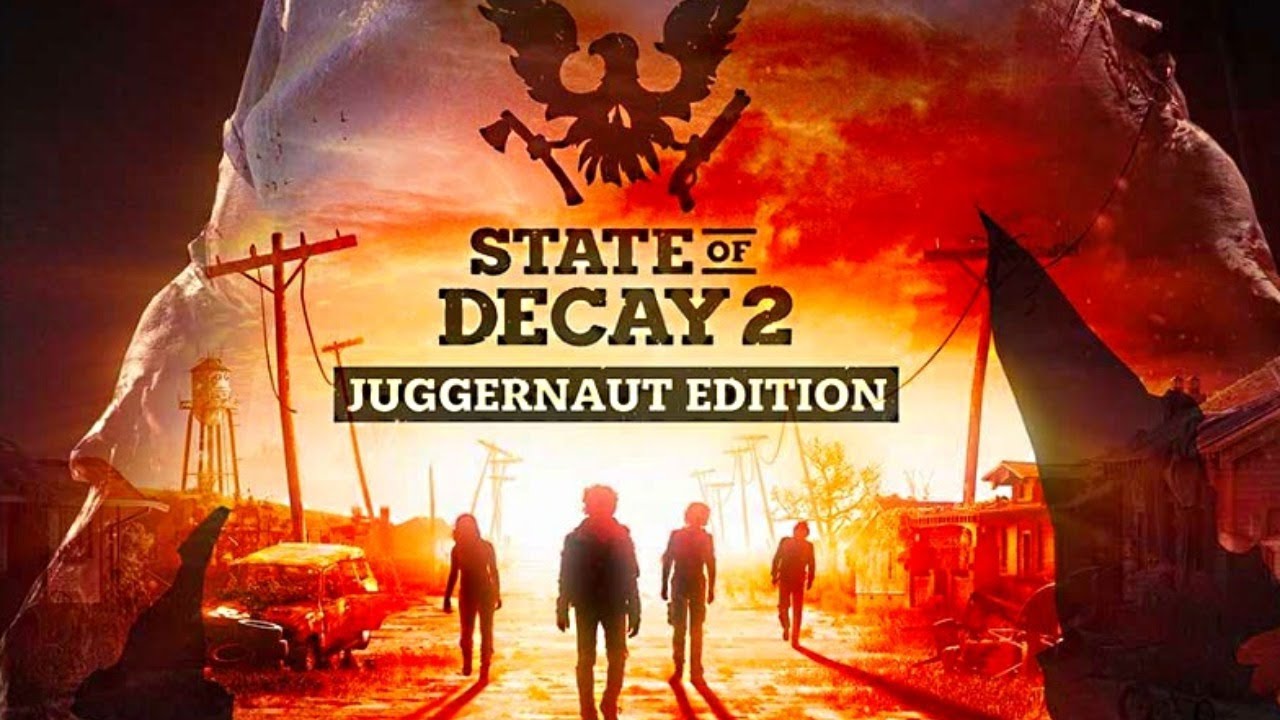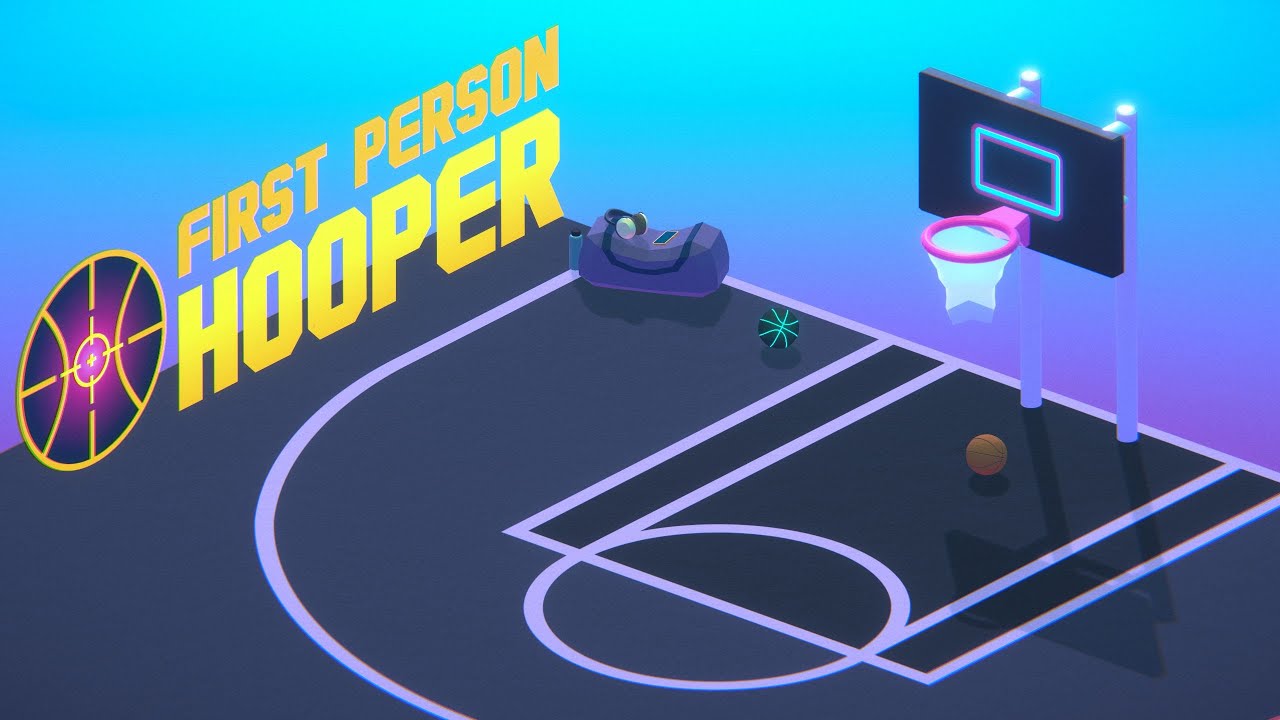Poprawiłem tutaj kilka rzeczy: Znacznie zwiększona odległość trawy i płynniejsze przejście między lodami, i zwiększono pewne odległości od szczegółów. Naprawiono wyskakujące drzewa i krzaki. Zwiększony krajobraz chłopców. Zwiększony lod Ai, ulepszone szczegóły włosów, ulepszona teselacja wody, zmniejszona gęstość mgły i zoptymalizowana pod kątem lepszej wydajności. Optymalizacja procesora, a także VRAM. Dodano filtrowanie anizotropowe 16x dla ostrzejszych tekstur z większej odległości.
Prawdziwe niebo umożliwiło więcej niebieskiego, chmury zwiększyły rozdzielczość, i dodatkowo zoptymalizowany pod kątem lepszej wydajności. Zwiększono odległość oświetlenia, a rozdzielczość została zoptymalizowana pod kątem wydajności. Ulepszone cienie, wyłączone zanikanie. Cząsteczki zoptymalizowane pod kątem wydajności. Odbicie przestrzenne ekranu zostało poprawione i zoptymalizowane. Ulepszony TAA. Efekty przetwarzania końcowego, takie jak rozmycie ruchu, ziarno, i aberracja chromatyczna są wyłączone. Dostosowany mapowanie tonów. Więc masz teraz lepsze kolory i mniej przejść. Dostosowano i zoptymalizowano jasność i kolory gry. Skala interfejsu użytkownika do 75%.
Jak poprawić grafikę
Pierwszą rzeczą, którą musisz zrobić, to przejść do katalogu konfiguracji gry. Plik konfiguracyjny można znaleźć tutaj:
C:/Użytkownicy/<Nazwa użytkownika>/AppData/Local/StateofDecay2/Saved/Config/WindowsNoEditor
Raz tam, kliknij prawym przyciskiem myszy i edytuj plik konfiguracyjny i dodaj następujące kody:
[Ustawienia systemowe]
r.Streaming.Boost=1
r.FastVRam.EyeAdaptation=1
r.bForceCPUAccessToGPUSkinVerts=1
r.ViewDistance=4
r.ViewDistanceScale=4
r.LandscapeLODDistributionScale=3
r.LandscapeLOD0DistributionScale=3
r.StaticMeshLODDistanceScale=0.25
r.MaxAnisotropy=16
grass.CullDistanceScale=4
foliage.LODDistanceScale=4
foliage.MinimumScreenSize=0.00000001
r.SkeletalMeshLODBias=-2
r.SkeletalMeshLODRadiusScale=0.01
r.Emitter.FastPoolEnable=1
r.EmitterSpawnRateScale=2.0
r.HLOD=1
r.HLOD.DistanceScale=1.5
r.HLOD.MaximumLevel=1
r.MipMapLODBias=1.0
r.MaxQualityMode=1
r.DetailMode=2
r.MaterialQualityLevel=1
r.HairStrands.DeepShadow.SuperSampling=1
r.TessellationAdaptivePixelsPerTriangle=128
r.Water.WaterMesh.TessFactorBias=12
r.Fog=1
r.FogDensity=0.02
r.FogStartDistance=6
r.VolumetricFog.GridDivisor=30
r.VolumetricFog.GridPixelSize=8
r.VolumetricFog.GridSizeZ=64
r.VolumetricFog.Jitter=1
r.VolumetricFog.InjectShadowedLightsSeparately=1
r.VolumetricFog.InverseSquaredLightDistanceBiasScale=1.000000
r.VolumetricFog.LightFunctionSupersampleScale=2.000000
r.VolumetricCloud.HighQualityAerialPerspective=1
r.VolumetricRenderTarget=1
r.TranslucencyVolumeBlur=0
r.TranslucentLightingVolume=1
r.LightFunctionQuality=1
r.LightShaftQuality=1
r.LightMaxDrawDistanceScale=3
r.HighQualityLightMaps=1
r.TrueSkyQuality=1
r.SkyLightingQuality=1
r.VolumetricCloud=1
r.VolumetricCloud.SkyAO=1
r.VolumetricCloud.SkyAO.Filtering=1
r.VolumetricCloud.ShadowMap=1
r.VolumetricCloud.ShadowMap.MaxResolution=2048
r.VolumetricCloud.SkyAO.MaxResolution=2048
r.VolumetricRenderTarget.Mode=1
r.SkylightIntensityMultiplier=0.4
r.SkyAtmosphere=1
r.SupportSkyAtmosphere=1
r.SkyAtmosphere.LUT32=1
r.SkyAtmosphere.FastSkyLUT=0
r.SkyAtmosphere.MultiScatteringLUT.HighQuality=1
r.SkyAtmosphere.AerialPerspectiveLUT.FastApplyOnOpaque=0
r.SkyAtmosphere.TransmittanceLUT.UseSmallFormat=0
r.SkyAtmosphere.AerialPerspectiveLUT.Depth=96
r.SkyAtmosphere.AerialPerspectiveLUT.DepthResolution=16.0
r.SkyAtmosphere.SampleCountMin=64.0
r.SkyAtmosphere.SampleCountMax=128.0
r.SkyAtmosphere.DistanceToSampleCountMax=128
r.ShadowQuality=4
r.Shadow.RadiusThreshold=0.03
r.Shadow.MinResolution=2048
r.Shadow.MaxResolution=2048
r.Shadow.FadeResolution=0
r.LensFlareQuality=3
r.ParticleLightQuality=2
r.RefractionQuality=3
r.SSR.Quality=4
r.SSR.MaxRoughness=1
r.SSS.Scale=1
r.SSS.SampleSet=2
r.SSGI.Quality=4
r.DefaultFeature.AntiAliasing=2
r.PostProcessAAQuality=6
r.ScreenPercentage=100
r.TemporalAASamples=32
r.TemporalAACurrentFrameWeight=0.12
r.TemporalAAFilterSize=1.0
r.TemporalAACatmullRom=1
r.TemporalAAPauseCorrect=1
r.BloomQuality=3
r.EyeAdaptationQuality=3
r.Color.Mid=0.35
r.SceneColorFormat=4
r.TonemapperGamma=2.6
r.Tonemapper.Quality=3
r.TonemapperFilm=1
r.Tonemapper.Sharpen=0.33
r.FastBlurThreshold=0
r.MotionBlurQuality=0
r.MotionBlurQuality=0
r.MotionBlur.Amount=0
r.MotionBlurSeparable=0
r.DepthOfFieldQuality=0
r.DepthOfField.FarBlur=0
r.DefaultFeature.MotionBlur=0
r.SceneColorFringe.Max=0
r.SceneColorFringeQuality=0
r.MotionBlur.Max=0
r.Tonemapper.GrainQuantization=0
[/script/engine.userinterfacesettings]
Skala aplikacji=0,75
Po dodaniu tego zestawu kodów, zapisz plik, naciskając klawisz Ctrl + S na klawiaturze. Po zakończeniu możesz zamknąć plik.
Jeśli chcesz większy obszar interfejsu użytkownika, po prostu zwiększ wartość z 75% do żądanego rozmiaru interfejsu użytkownika.
Ostrość obrazu można również zmienić:
r.Tonemapper.Sharpen=0,33 nadal zalecane wartości: 1.0 lub 0.70
Zwiększ jasność:
ustaw r.Color.Mid=0,35 na 0.40-0.50 wyższy, zapalniczka.
Oto przykładowe zdjęcia efektu końcowego: